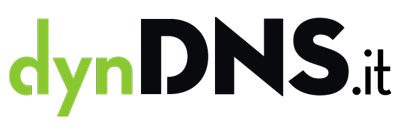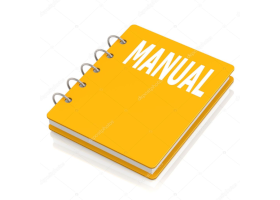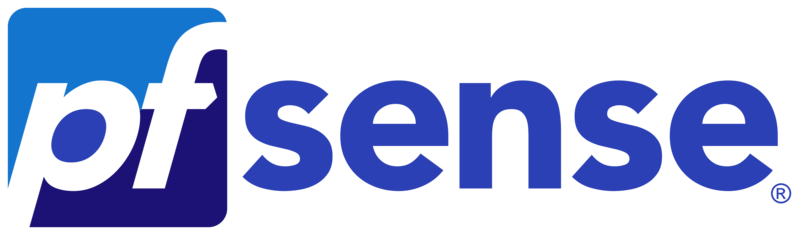
PFSense e dynDNS.it
E’ possibile configurare un firewall PFSense con il servizio di dyndns.it seguendo i passi qui indicati.
La configurazione qui presentata si applica a tutte le versioni di PFsense, anche se le schermate possono differire.
1. Creazione Hostname
Se non sei ancora registrato a dyndns.it devi creare un account e un host (indirizzo dinamico) per raggiungere il modem da remoto. Se hai già un host nativo dyndns.it puoi saltare questo passo.
Usa il Wizard per creare il giusto tipo di host per il tuo modem Apri Wizard
2. Configurazione Dispositivo
Dopo aver creato un host, puoi configurare il firewall PFsense nella pagina di configurazione del DynDNS nel seguente modo.
| Campo | Impostazione |
|---|---|
| Service Type | selezionare ‘CUSTOM’ |
| Interface to Monitor | WAN |
| Interface to send updates from | WAN |
| Username | il nome utente dell’account dyndns.it o dell’host |
| Password | la password dell’account dyndns.it o dell’host |
| Update URL | vedi sotto come comporre l’URL di aggiornamento |
| Result Match | lasciare vuoto |
Url di Aggiornamento:
http://update.dyndns.it/?hostname=ILTUONOMEHOST&myip=%IP%
* Note:
– Sostituire ILTUONOMEHOST con l’host name da aggiornare.
– Lasciare %IP% così come scritto. PFsense lo sostituisce con l’IP letto sulla WAN
– Inserire tutto l’URL di aggiornamento su una sola linea senza spazi
Il nome host deve essere inserito completamente con il nome di dominio. Ad esempio example.ns0.it.
Puoi vedere le credenziali del tuo host nella pagina Gestione
3. Approfondimento e verifica
E’ possibile verificare gli aggiornamenti che il dispositivo invia, accedendo al dettaglio dell’host sul sito dyndns.it e cliccando sul link ultimi 10 aggiornamenti. Il PFsense dovrebbe inviare un aggiornamento ad ogni accensione e ad ogni cambio di IP.
Documentazione ufficiale PFSense.
La documentazione ufficiale di PFSense per la configurazione del dyndns e per il troubleshooting è disponibile alla seguente pagina:
https://docs.netgate.com/pfsense/en/latest/services/dyndns/client.html.